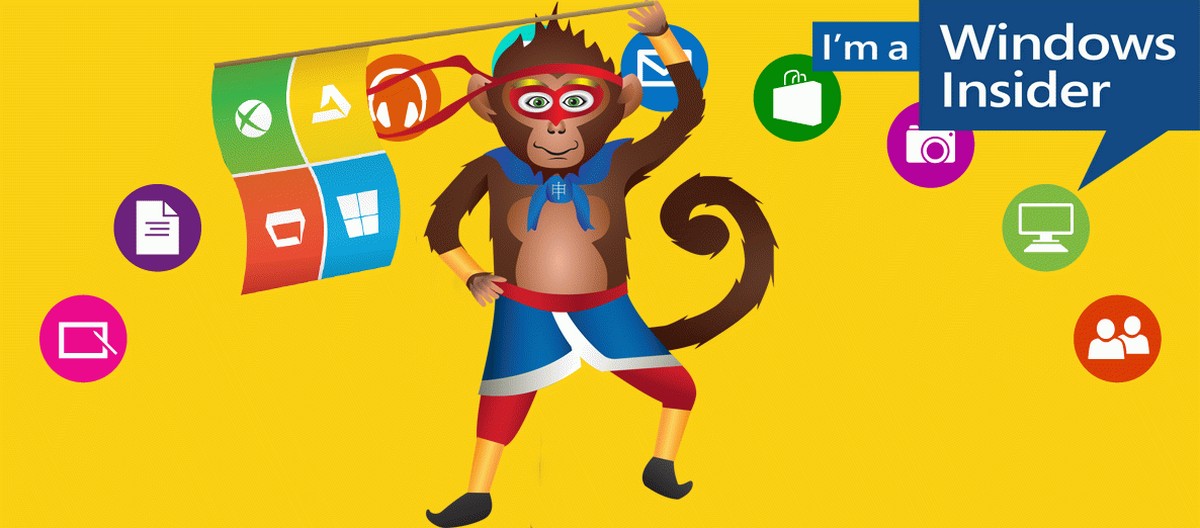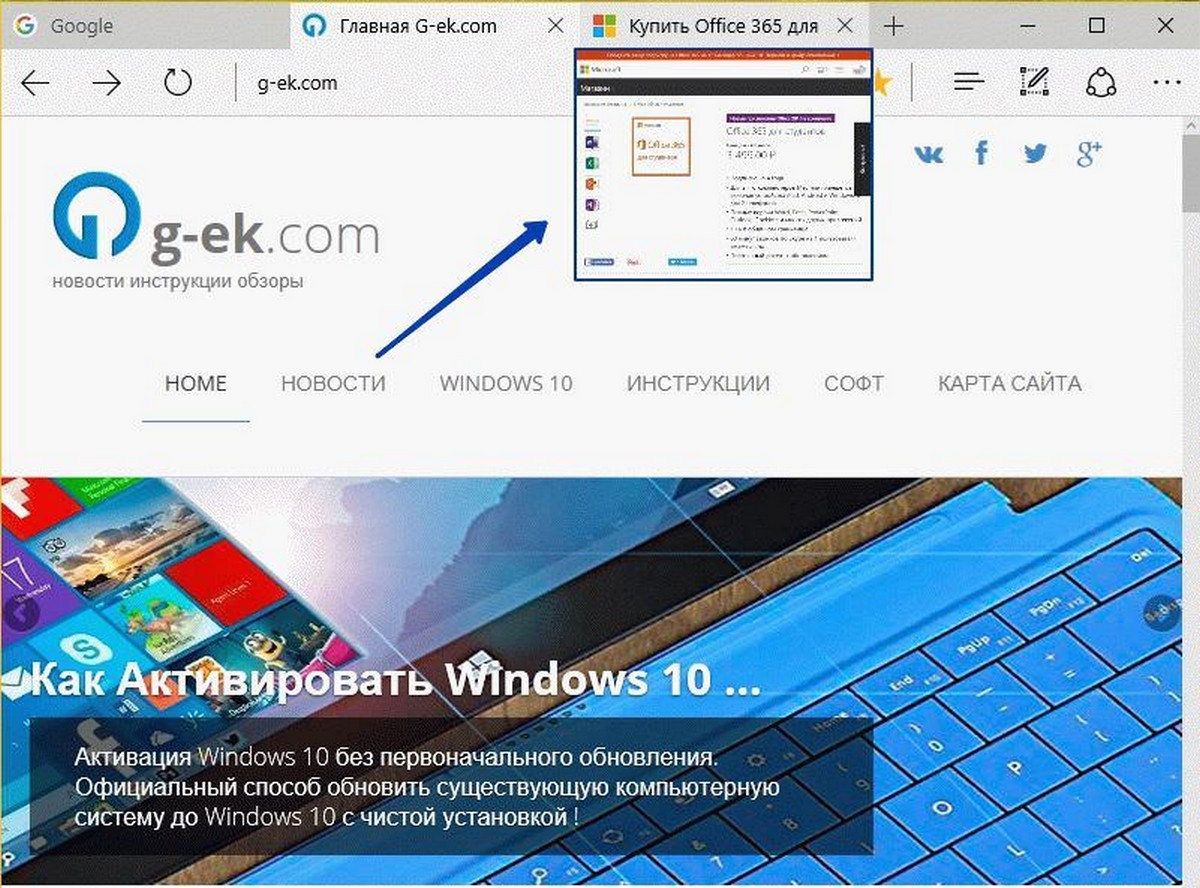Вы Любите музыку? В Spotify для Windows 10 миллионы песен — и это бесплатно. Слушайте любимые альбомы онлайн, ищите интересную музыку в чартах или включайте готовые плейлисты в любом жанре и для любого настроения. А еще мы посоветуем новую музыку, подобранную специально для вас.
Возможности:
- Мгновенный доступ к любым трекам, альбомам, плейлистам и исполнителям.
- Сотни готовых плейлистов в различных жанрах и для любого настроения.
- Чарты с самой популярной музыкой.
- Онлайн-радио.
- Подкасты, аудиокниги и видео.
- Персональные плейлисты, которые помогут вам найти новые любимые треки.
Spotify в Windows 10, теперь вам не нужно использовать устройство iPhone или Android. Прослушивание музыки Spotify через официальное приложение для Windows 10 - это удобный способ наслаждаться любимыми плейлистами и треками.
Как скачать и установить приложение Spotify для Windows 10.
Официальное приложение Spotify можно загрузить из Магазина Microsoft.
Шаг 1: Откройте магазин приложений Microsoft Store с помощью меню «Пуск» иди панели задач. Значок магазина похож на белую хозяйственную сумку с четырьмя цветными квадратами на ее передней части.
Шаг 2: В магазине Microsoft Store введите Spotify в строку поиска в верхнем правом углу, а затем нажмите Enter или перейдите по этой ссылке.

Шаг 3: Нажмите синюю кнопку «Получить», чтобы загрузить приложение Spotify.
Windows 10 автоматически установит приложение и уведомит вас через системное уведомление, как только оно будет готово к использованию. Установка займет всего несколько минут.
Как войти в приложение Spotify для Windows 10
Spotify для Windows позволяет войти в систему с той же учетной записью Spotify, которую вы используете на других устройствах, таких как iPhone или Android. Вход в систему с той же учетной записью дает вам доступ ко всей вашей музыке и плейлистам Spotify, а также позволяет редактировать ваши плейлисты и любимые треки.
Шаг 1: Откройте приложение Spotify на устройстве Windows 10. Приложение покажет вам экран с возможностью либо зарегистрироваться, либо войти.
Шаг 2: Выберите «Войти».
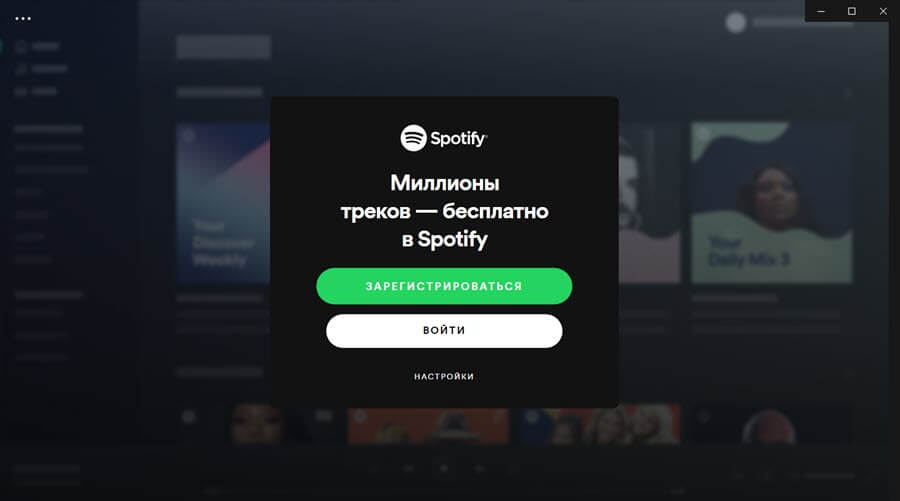
Шаг 3: Если у вас еще нет учетной записи Spotify, выберите «Зарегистрироваться» и создайте новую учетную запись, прежде чем продолжить.
Как создать новую учетную запись в приложении Spotify
Если вы ранее не пользовались Spotify или хотите использовать отдельную учетную запись при использовании приложения на компьютере или планшете с Windows 10, вы можете бесплатно создать новую учетную запись Spotify в приложении. Вот как:
Шаг 1: На экране приветствия выберите «Зарегистрироваться».
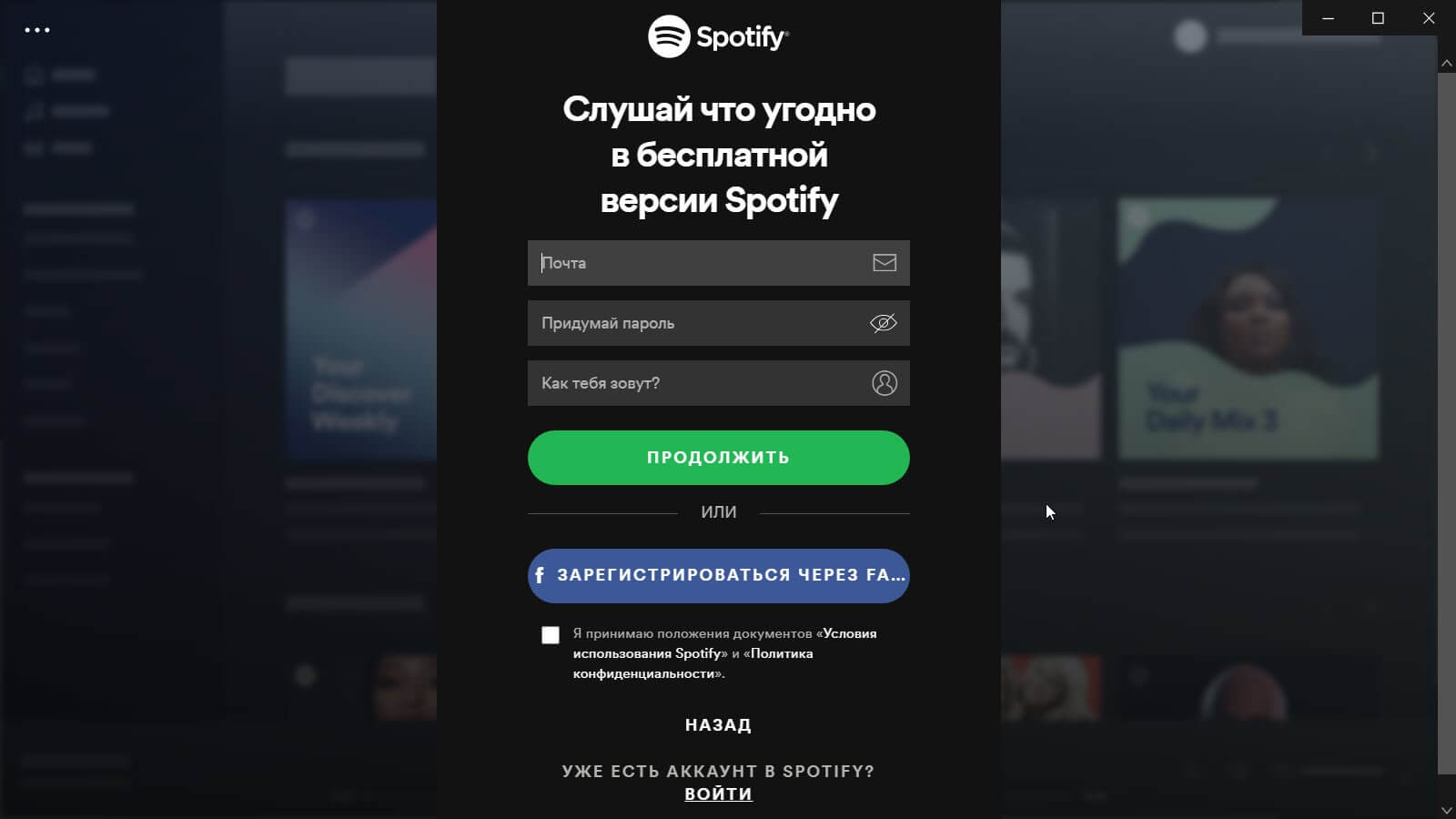
Шаг 2: Введите свой адрес электронной почты, пароль, псевдоним, дату рождения и пол и подтвердите свои действия. Если у вас есть учетная запись Facebook, вы можете выбрать «Зарегистрироваться с помощью Facebook», чтобы создать учетную запись Spotify.
Как удалить приложение Windows 10 Spotify
Удаление приложения Spotify в Windows 10 выполняется так же, как удаление любого другого приложения:
Шаг 1: Нажмите клавишу Windows на клавиатуре, чтобы открыть меню «Пуск».
Шаг 2: Найдите Spotify в списке, затем кликните его правой кнопкой мыши, чтобы открыть меню параметров. Кроме того, вы также можете нажать значок приложения Spotify в течение нескольких секунд пальцем или ручкой, если ваше устройство имеет сенсорный экран.
Шаг 3: Выберите в меню пункт «Удалить».
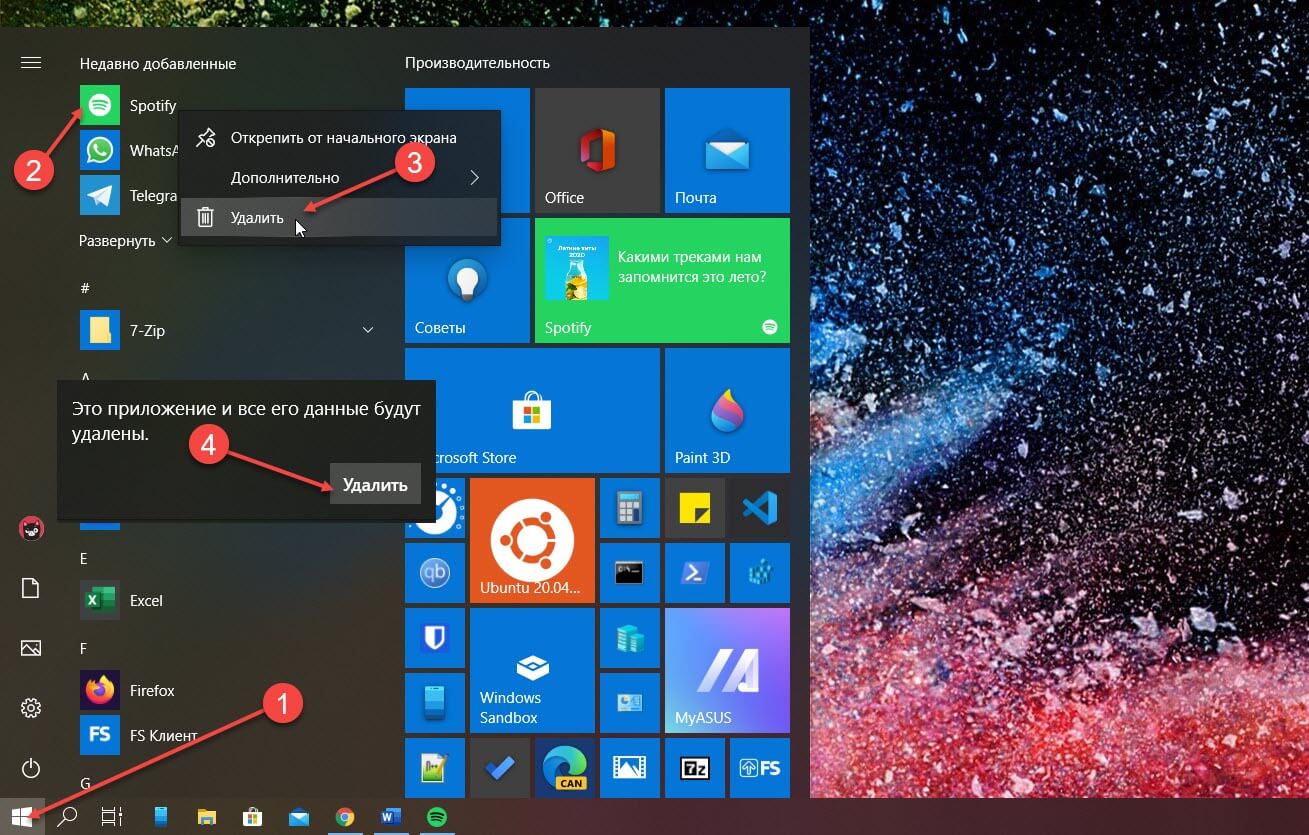
Шаг 4: Вам будет предложено подтвердить удаление приложения. Выберите «Удалить» еще раз.
Windows 10 теперь удалит приложение Spotify. Это должно занять не более минуты или двух.
Все! А Вы, слушаете Spotify в Windows 10? Поделитесь с нами в комментариях ниже.